u盤裝機(jī)大師是一款十分不錯(cuò)的U盤啟動盤制作工具,它可以將我們的U盤變成重裝系統(tǒng),也可以在電腦出問題的時(shí)候幫助我們重裝系統(tǒng),十分的方便,所以喜歡的話,就來下載u盤裝機(jī)大師試試吧!
軟件特色
1.需要時(shí)一鍵制作U盤啟動盤進(jìn)行一鍵U盤裝系統(tǒng),攜帶便捷;
2.隨時(shí)隨地一鍵u盤裝系統(tǒng)的好工具,成為一鍵u盤裝系統(tǒng)高手;
3.使用U盤裝機(jī)大師U盤啟動盤制作工具輕松實(shí)現(xiàn)一鍵U盤裝系統(tǒng);
4.不需要任何技術(shù)基礎(chǔ),菜鳥也能玩轉(zhuǎn)電腦U盤裝系統(tǒng)。
怎么使用
1.插入U(xiǎn)盤,然后打開u盤裝機(jī)大師
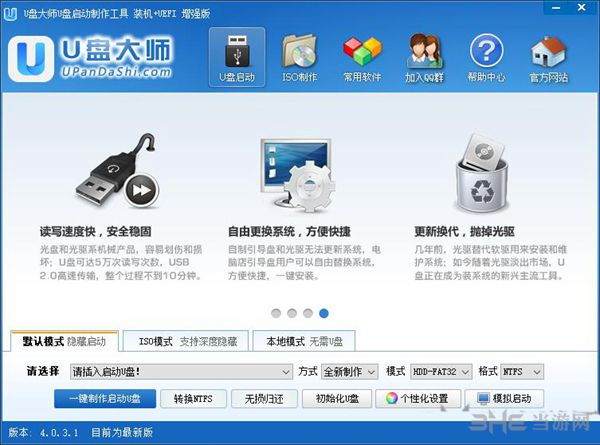
2.接著在主界面的最下方找到【一鍵制作啟動U盤】
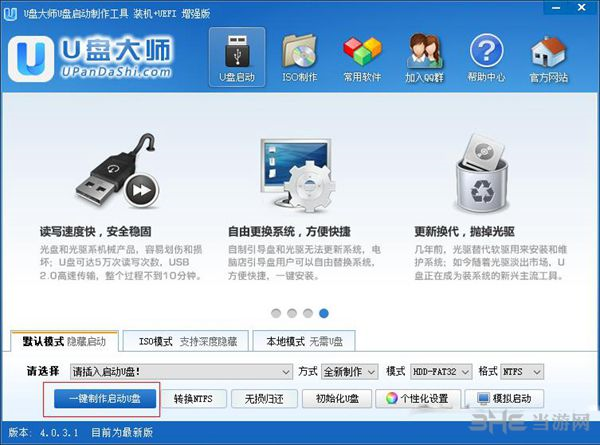
3.這個(gè)系統(tǒng)會彈窗提示你【會刪除U盤里的數(shù)據(jù),并且不會恢復(fù)】,如果你沒有要保存的數(shù)據(jù),就直接點(diǎn)擊【確定】
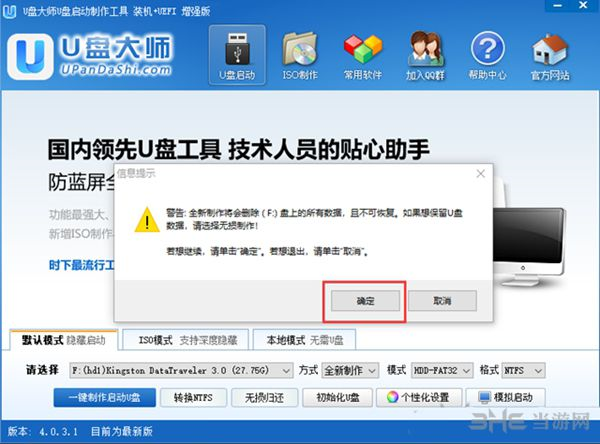
4.然后系統(tǒng)就會慢慢的制作你的U盤啟動盤,至于所需時(shí)間小編就不好確定了,這個(gè)與你的U盤和電腦配置有關(guān)。不過你可以通過右下角的進(jìn)度條來把握
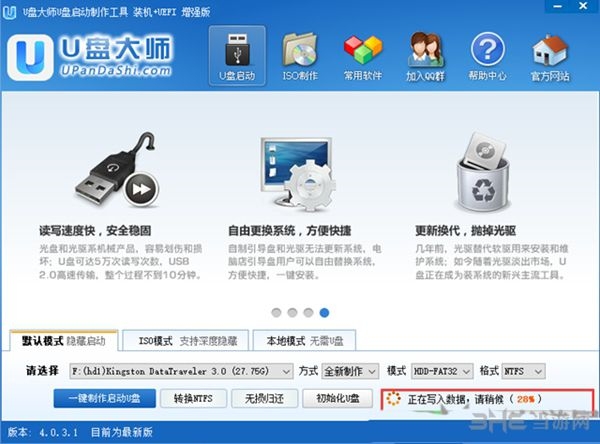
5.制作成功以后,你可以在U盤里找【GHO】文件,這個(gè)是用來存放GHO、ESD、WIM或ISO鏡像文件。進(jìn)入PE,系統(tǒng)會自動讀取本目錄中所有的GHO、ESD、WIM和ISO鏡像文件并加入到恢復(fù)系統(tǒng)列表。
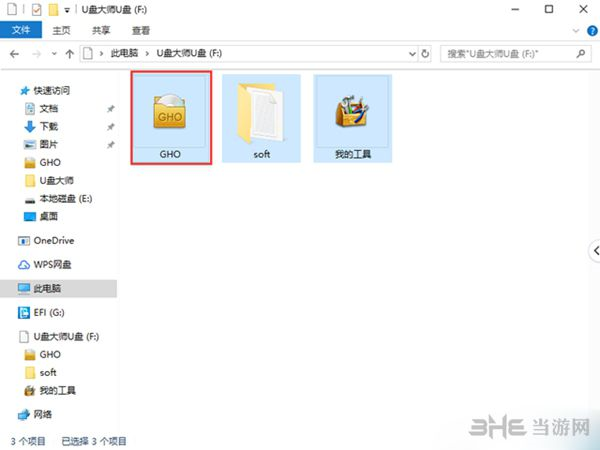
虛擬光驅(qū)加載失敗
有不少用戶表示u盤裝機(jī)大師虛擬光驅(qū)加載失敗,這個(gè)可能是用戶們操作失誤造成的,所以這里小編就來告訴大家正確的加載步驟。
1.準(zhǔn)備好的U盤啟動盤,并把它連接到電腦上。重啟電腦的時(shí)候,看到開機(jī)畫面的時(shí)候快速按下快捷啟動鍵選中U盤啟動,然后進(jìn)入【03】啟動Win8PE裝機(jī)維護(hù)版(新機(jī)器)回車確定。
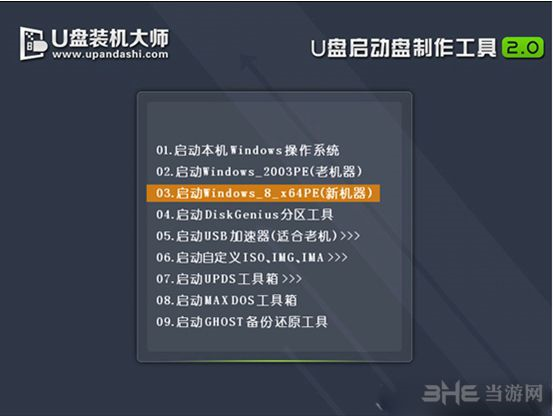
2.進(jìn)入win8PE后,按序點(diǎn)擊文件夾“開始-光盤工具-虛擬光驅(qū)”。
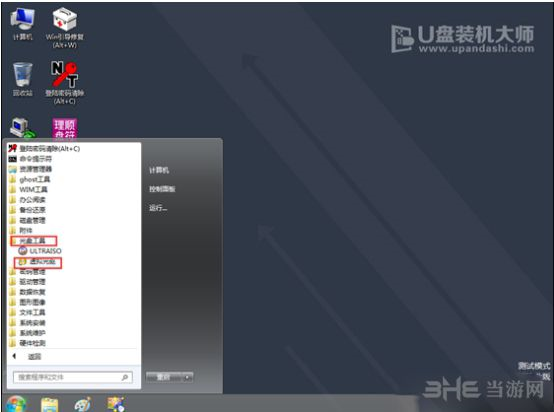
3.在彈跳出的窗口中,點(diǎn)擊“裝載”選項(xiàng)。
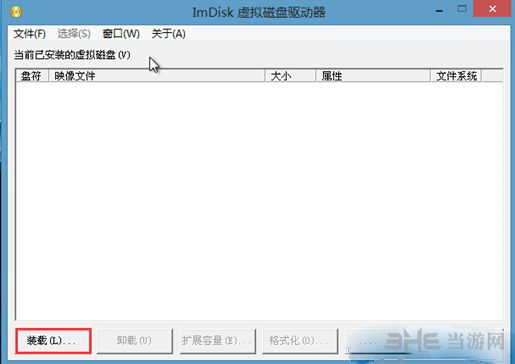
4.進(jìn)入“裝載虛擬磁盤”頁面后,點(diǎn)擊“瀏覽”。
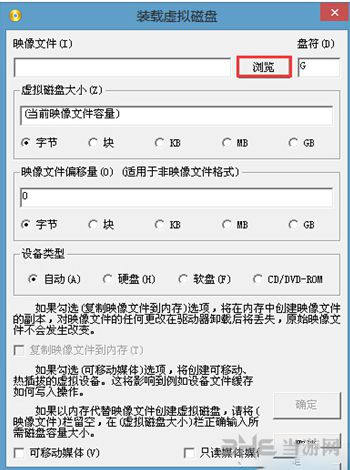
5.找到需要加載的ISO文件,直接點(diǎn)擊“打開”文件夾。
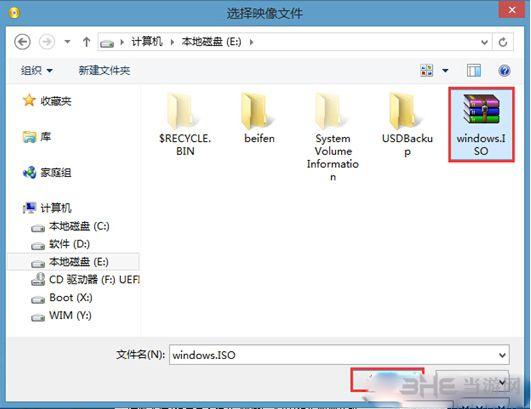
6.這個(gè)時(shí)候ISO文件就已經(jīng)選擇好了。就不需要進(jìn)行任何設(shè)置了,點(diǎn)擊“確定”便可。
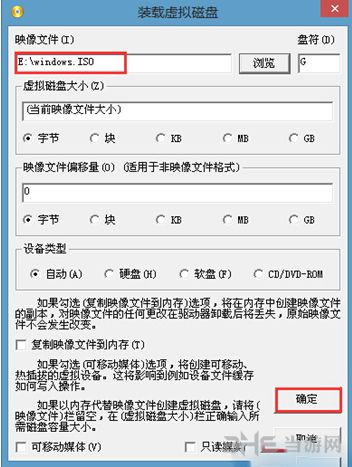
7.進(jìn)入“虛擬磁盤驅(qū)動器”頁面中,就可以看到文件已經(jīng)加載完成。

8.這個(gè)時(shí)候我們打開計(jì)算機(jī),就可以看到ISO文件已經(jīng)加載好了。
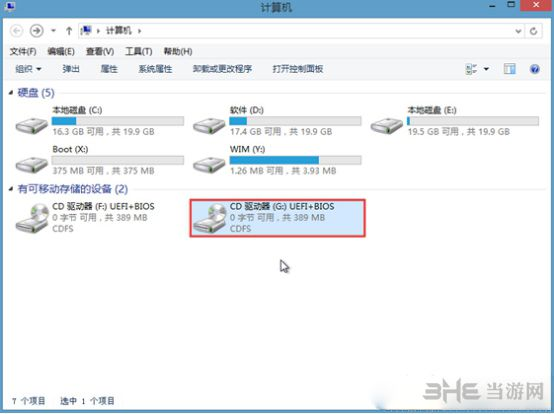
只要按照上述的步驟,虛擬光驅(qū)加載應(yīng)該不會失敗。
格式化失敗怎么辦
1.在鍵盤上按下快捷鍵“win+r”,并輸入cmd,點(diǎn)擊“確定”。
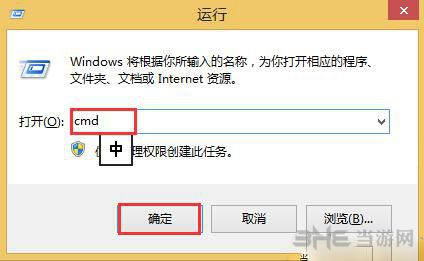
2.在跳轉(zhuǎn)出的頁面中輸入命令符:format 盤符 /fs:FAT32盤符,填寫U盤的盤符。
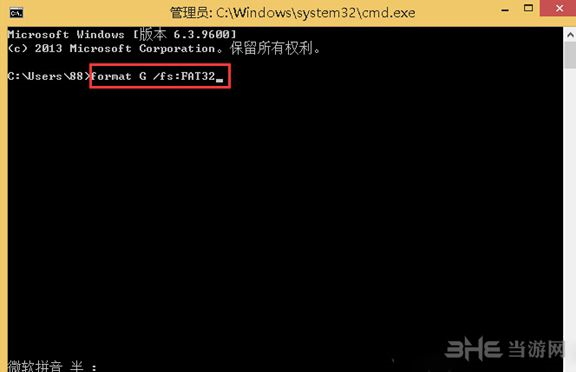
3.鼠標(biāo)移至“計(jì)算機(jī)”圖片,右擊打開“管理”。
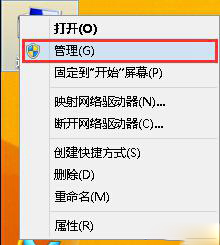
4.在“計(jì)算機(jī)管理”頁面中,按序點(diǎn)擊打開“儲存-磁盤管理”,并在右側(cè)找到U盤盤符。

5.當(dāng)彈跳出“磁盤管理”的時(shí)候,只需點(diǎn)擊“是”進(jìn)行格式化就可以了。
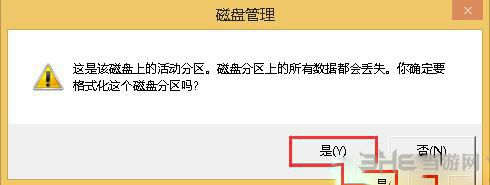
標(biāo)簽: U盤制作 系統(tǒng)重裝

有很多的用戶需要經(jīng)常重裝自己的電腦,但是又不懂得如何去重裝系統(tǒng),所以這里小編為大家準(zhǔn)備了一些支持一鍵重裝的電腦重裝軟件,有了它們,你就可以輕松重裝系統(tǒng),所以快來下載試試吧!
下載地址
精品推薦
-

硅格T20u盤量產(chǎn)工具
詳情 -

銀燦IS918主控U盤量產(chǎn)工具
詳情 -

fixusb(u盤修復(fù)軟件)
詳情 -

金士頓SSS6691/SK6215量產(chǎn)工具
詳情 -

usbCleaner V4.0去寫保護(hù)工具
詳情 -

U盤魔術(shù)師
詳情 -

零視界解決U盤無法拔出工具(U盤不能安全彈出)
詳情 -

鳳凰系統(tǒng)u盤安裝工具
詳情 -

臺電u盤量產(chǎn)工具
詳情 -

萬能U盤量產(chǎn)工具FC MpTool
詳情 -

芯邦CBM2099E量產(chǎn)工具最新版
詳情 -

wintogo蘿卜頭版
詳情 -

再生龍u盤啟動制作
詳情 -

USB Restore格式化修復(fù)
詳情 -

星梭低級格式化工具
詳情 -

DM8233量產(chǎn)工具
詳情
裝機(jī)必備軟件






























網(wǎng)友評論